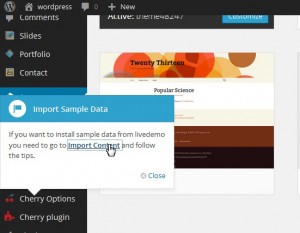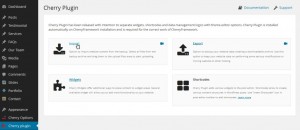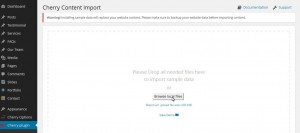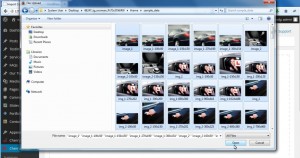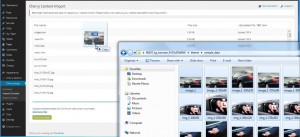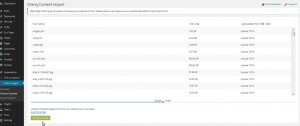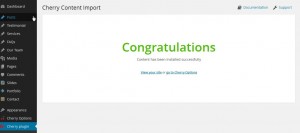- Web Templates
- E-commerce Templates
- CMS und Blog Templates
- Facebook Templates
- Website-Builder
WordPress. Wie installiert man den Demo-Inhalt von der Vorlage Cherry Framework 3.x mittels des Plugins Cherry
Februar 27, 2014
Hier erfahren Sie, wie installiert man den Demo-Inhalt von der Vorlage Cherry Framework mittels des Plugins Cherry auf Ihre WordPress Webseite.
Damit Ihre Webseite WordPress wie Demo-Version aussieht, folgen Sie, bitte, den Anleitungen unten. Wie empfehlen auch immer die Sicherheitskopie der Datenbank zu haben.
-
Wenn Sie nur Cherry Framework Vorlage eingestellt haben, dann werden Sie DropDownFenster links sehen, mit dem Angebot Demo-Inhalt zu importieren. Sie können fortfahren und auf den Button Import Content (Inhalt importieren) in diesem Fenster drücken.
-
Oder gehen Sie ins Menü Cherry des Plugins über und drücken Sie Import (Import).
-
Danach können Sie die Anforderungstabelle sehen, die zeigt, ob der Server Ihres Hostings allen Anforderungen von dem Plugin Cherry entspricht. Nehmen Sie, bitte, Kontakt mit Ihrem Hosting-Anbieterом auf, wenn es irgendwelche Warnungen gibt. Wenn alle Einstellungen in Ordnung sind, drücken Sie den Button auf der Seite des Hochladens Browse local files (Dateien wählen).
-
Wählen Sie den Ordner "theme/sample_data" aus heruntergeladener Vorlage und laden Sie alle Dateien hoch, die Sie in WordPress sehen. Benutzen Sie CTRL+A oder Command+A , um alle Dateien zu wählen und drücken Sie Open (Öffnen).
Sie können auch alle diese Dateien hochladen, dafür brauchen Sie sie nur im Ordner "theme/sample_data" (CTRL+A oder Command+A) zu wählen und ins Hochladen-Fenster zu ziehen.
-
Überzeugen Sie sich, dass alle Dateien aus sample_data dem Ordner, und auch .JSON and .XML Dateien hochgelagen sind. Wenn das Hochladen abgeschlossen ist, drücken Sie den Button "Continue Install" (Installation fortfahren).
-
Der Button "Continue Install" aktiviert Installationsprozess des Demo-Inhalts. Die Installation kann einige Zeit abhängig von Einstellungen Ihres Servers dauern. Haben Sie, bitte, etwa Geduld.
-
Gratulieren! Sie haben erfolgreich Ihre Cherry Framework Vorlage installiert. Sie können jetzt Ihre Webseite anschauen.
Machen Sie sich, bitte, mit ausführlichem Lehrvideo unten bekannt: